win11 Android 하위 시스템을 열 수 없으면 어떻게 해야 합니까? win11 안드로이드 시스템 실행 시 응답이 없는 문제 분석
PHP 편집자 Xiaoxin이 win11 Android 하위 시스템을 열 수 없는 문제에 대한 질문에 답변해 드립니다. win11을 사용하는 과정에서 Android 시스템이 실행 후 응답하지 않아 사용자에게 문제를 일으키는 경우가 있습니다. 이 문제는 시스템 설정 문제, 드라이버 문제, 소프트웨어 충돌 등 다양한 이유로 인해 발생할 수 있습니다. 이 기사에서는 이 문제를 자세히 분석하고 사용자가 이 문제를 해결하는 데 도움이 되는 몇 가지 솔루션을 제공합니다.
win11 Android 시스템을 열 때 응답하지 않는 문제 분석
1. BIOS에서 가상화가 활성화되었는지 확인합니다.
"ctrl+alt+del"을 눌러 작업 관리자를 열고 "성능-CPU"를 클릭하면 "가상화"가 켜져 있는지 표시됩니다.
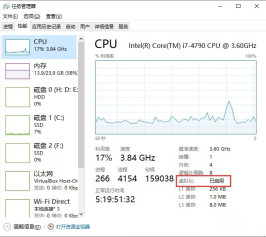
2. Windows와 함께 제공되는 가상 머신 소프트웨어 Hyper-V를 설치해야 합니다.
"설정-응용 프로그램-선택적 기능-추가 Windows 기능"에 들어가 "hyper-v" 및 "가상 머신 플랫폼"을 찾아 설치한 후 컴퓨터를 다시 시작해야 합니다.
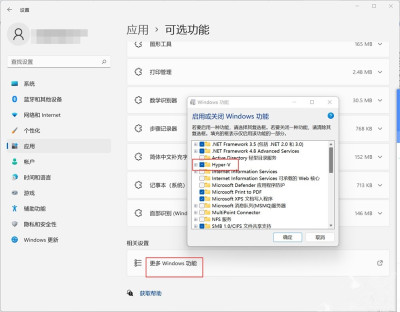
3. 위 기능은 모두 정상이나 "가상화 보안" 기능을 꺼서 발생할 수 있습니다.
Win+X 단축키를 누르고 "창 터미널(관리자)"을 선택하세요.
"bcdedit /set hypervisorlaunchtype auto" 명령을 입력하고 Enter 키를 누른 후 컴퓨터를 다시 시작하여 문제를 해결하세요.
참고: "가상화 보안" 기능을 켜면 Thunderbolt 및 MUMU와 같은 Android 에뮬레이터가 시작되지 않습니다.

위 내용은 win11 Android 하위 시스템을 열 수 없으면 어떻게 해야 합니까? win11 안드로이드 시스템 실행 시 응답이 없는 문제 분석의 상세 내용입니다. 자세한 내용은 PHP 중국어 웹사이트의 기타 관련 기사를 참조하세요!
 13 개의 Windows 키보드 단축키는없이 살 수 없었습니다May 12, 2025 am 03:02 AM
13 개의 Windows 키보드 단축키는없이 살 수 없었습니다May 12, 2025 am 03:02 AMWindows 키보드 단축키 마스터 링은 단순히 효율성에 관한 것이 아닙니다. 전체 컴퓨팅 경험을 간소화합니다. Windows의 인터페이스는 직관적이지 않을 수 있으며 메뉴 레이어 내에 중요한 설정을 숨기고 있습니다. 다행히도 수많은 단축키가 존재합니다
 PC 속도를 높이는 방법 (Windows 11)May 11, 2025 pm 06:01 PM
PC 속도를 높이는 방법 (Windows 11)May 11, 2025 pm 06:01 PMWindows 11 PC가 평소보다 느리게 실행됩니까? 영원히 앱을 열고 웹 사이트로드? 당신은 혼자가 아닙니다! 이 안내서는 복잡한 설정 조정없이 컴퓨터의 성능을 향상시키는 세 가지 간단하고 다운로드 솔루션을 제공합니다.
 이 미니 PC는 그다지 좋은 태블릿으로 두 배가됩니다May 11, 2025 am 06:01 AM
이 미니 PC는 그다지 좋은 태블릿으로 두 배가됩니다May 11, 2025 am 06:01 AM태블릿으로 가장 한이 미니 PC는 많은 것을 원합니다. 7 인치 1290x800 해상도 화면은 압도적입니다. 일부는 미디어 소비에 사용할 수 있지만 (7 인치 Amazon Fire Tablet과 유사) 주요 선택은 아닐 것입니다.
 Razer의 새로운 Basilisk Mobile & Joro는 이동 중 게임용입니다.May 11, 2025 am 03:02 AM
Razer의 새로운 Basilisk Mobile & Joro는 이동 중 게임용입니다.May 11, 2025 am 03:02 AMRazer는 모바일 게이머를 위해 설계된 새로운 Basilisk Mobile 및 Joro 게임 키보드를 출시합니다. Joro 키보드는 작지만 전체 기능 키 행과 풀 사이즈 화살표 키가 제공되어 친숙하고 편안한 레이아웃이 제공됩니다. 낮은 버튼 디자인은 인체 공학적 손 자세를 유지하고 장기 게임으로 인한 피로를 줄입니다. Joro는 게임 레벨 키를 사용하여 빠르고 정확한 키 응답과 만족스러운 피드백을 보장하고 내구성있는 UV 코팅 ABS 키 캡으로 내구성을 향상시킵니다. 경쟁력있는 플레이어의 경우 Joro는 Snap Tap Mode와 함께 제공되며, 첫 번째 키를 공개하지 않고 두 키간에 더 빠른 입력을 허용하여 1 인칭 촬영 게임을 향상시킵니다.
 Lenovo ' s Legion 9i 게임용 노트북에는 18 인치 화면이 있습니다.May 10, 2025 pm 09:04 PM
Lenovo ' s Legion 9i 게임용 노트북에는 18 인치 화면이 있습니다.May 10, 2025 pm 09:04 PMLenovo의 최신 Legion 9i Gaming Laptop은 강국이지만 휴대 성이 우려 될 수 있습니다. 이 10 세대 모델은 Legion 9I 시리즈의 첫 번째 획기적인 18 인치 디스플레이를 자랑합니다. 화면은 최대 4K RES로 멋진 비주얼을 제공합니다.
 최신 작은 PC를 구입할 수 없습니다May 10, 2025 am 03:01 AM
최신 작은 PC를 구입할 수 없습니다May 10, 2025 am 03:01 AMMSI는 컴팩트 한 팬이없는 임베디드 PC : MS-C927을 공개합니다 소규모 컴퓨터를 감상하는 사람들에게는 MSI의 최신 제품인 MS-C927은 주목할만한 추가 기능이지만 미학은 수상하지 않을 수도 있습니다. 이 팬이없는 임베디드 PC는 Desig입니다
 내가 가장 좋아하는 피젯 장난감은 기계식 스위치입니다May 10, 2025 am 01:04 AM
내가 가장 좋아하는 피젯 장난감은 기계식 스위치입니다May 10, 2025 am 01:04 AM기계식 키보드의 선명한 소리는 즐겁지만 키보드를 사용할 때만들을 수 있습니다. 이 작고 저렴한 스트레스 해소 장난감은이 문제를 해결합니다. 클릭 물건을 가지고 노는 것은 나를 진정 시켰습니다. 소리는 쾌적했고 다른 것들에 집중하면서 손이 움직이고있었습니다. 나는 반원들에게 귀찮게하는 망원경 펜 (내 논문을 작성해야 할 시대)으로 이것을했다. 그러나 이제 기계식 키보드와 기계식 샤프트도 동일한 효과를 가져옵니다. 기계식 샤프트로 만든 클릭과 사운드는 즐겁고 다른 기계식 샤프트의 다른 느낌과 "클릭"이 만족을 더합니다. 관련 ###### 키보드를 수집하지 않고 기계식 축 및 키 캡에 중독되어 있습니다. 좋아, 어쩌면 나는 클릭하는 것을 수집하는 데 중독되었을 것입니다. 제 1 조
 파일 탐색기에서 기본보기를 변경하는 방법 (Windows 11)May 09, 2025 pm 02:02 PM
파일 탐색기에서 기본보기를 변경하는 방법 (Windows 11)May 09, 2025 pm 02:02 PMWindows 11 파일 탐색기 사용자 정의 : 선호하는보기 설정 및 저장을위한 안내서 파일 탐색기의 기본보기에 지쳤습니까? 이 안내서는 L이든 Windows 11에서 선호하는 폴더보기를 쉽게 변경하고 영구적으로 저장하는 방법을 보여줍니다.


핫 AI 도구

Undresser.AI Undress
사실적인 누드 사진을 만들기 위한 AI 기반 앱

AI Clothes Remover
사진에서 옷을 제거하는 온라인 AI 도구입니다.

Undress AI Tool
무료로 이미지를 벗다

Clothoff.io
AI 옷 제거제

Video Face Swap
완전히 무료인 AI 얼굴 교환 도구를 사용하여 모든 비디오의 얼굴을 쉽게 바꾸세요!

인기 기사

뜨거운 도구

SublimeText3 영어 버전
권장 사항: Win 버전, 코드 프롬프트 지원!

에디트플러스 중국어 크랙 버전
작은 크기, 구문 강조, 코드 프롬프트 기능을 지원하지 않음

ZendStudio 13.5.1 맥
강력한 PHP 통합 개발 환경

안전한 시험 브라우저
안전한 시험 브라우저는 온라인 시험을 안전하게 치르기 위한 보안 브라우저 환경입니다. 이 소프트웨어는 모든 컴퓨터를 안전한 워크스테이션으로 바꿔줍니다. 이는 모든 유틸리티에 대한 액세스를 제어하고 학생들이 승인되지 않은 리소스를 사용하는 것을 방지합니다.

VSCode Windows 64비트 다운로드
Microsoft에서 출시한 강력한 무료 IDE 편집기





